Obsah
DirectX (od společnosti Microsoft) je soubor aplikačních programových rozhraní (API) pro zpracování multimediálních úloh v moderních počítačích, zejména na programování her a videa. Názvy těchto API začínají slovem "Direct", například Direct3D, DirectDraw, DirectSound atd. DirectX jsou vyžadovány ve většině moderních počítačových her pro jejich správnou funkci.
Microsoft DirectX je standardně součástí operačního systému Windows. V níže uvedeném seznamu jsou uvedeny verze DirectX podporované v jednotlivých verzích operačního systému Windows.
Microsoft DirectX a podporované verze systému Windows:
DirectX 11.2: Windows 8.1, Windows RT 8.1 Preview, Windows Server 2012 R2 Preview
DirectX 11.1: Windows 8, Windows RT, Windows Server 2012, Windows 7 Service Pack 1 (SP1) και Windows Server 2008 R2 SP1.
DirectX 11.0: Windows 7, Windows Server 2008 R2, Windows Vista Service Pack 2 (SP2), Windows Server 2008 SP2.
DirectX 10.1: Windows Vista SP1 nebo novější, Windows Server 2008.
DirectX 10.0 : Windows Vista.
DirectX 9.0C: Windows XP SP2 nebo novější, Windows XPx64 SP1 nebo novější, Windows Server 2003 SP1 nebo novější.
Pokud chcete aktualizovat na nejnovější verzi DirectX, přejděte na tento odkaz: DirectX End-User Runtime Web Installer.
Chcete-li zkontrolovat, která verze DirectX je v počítači nainstalována, postupujte podle následujících kroků:
Jak zjistit, která verze DirectX je nainstalována v počítači (Windows 8,7,Vista, XP)
Krok 1: Spusťte diagnostický nástroj DirectX.
Diagnostický nástroj DirectX otevřete kliknutím na Start a poté zadejte " dxdiag " v poli pro vyhledávání. Chcete-li to provést:
Pokud máte Windows 7, Vista, XP:
Tisk " Start " tlačítko nabídky.

V " Vyhledávání " typ pole " dxdiag " a poté stiskněte tlačítko " Vstupte na ".
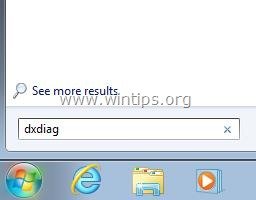
Pokud máte Windows 8.
Klikněte pravým tlačítkem myši na na obrazovce levý dolní roh a z kontextové nabídky vyberte možnost " Spusťte ".
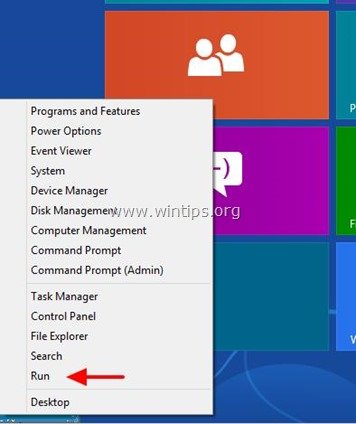
V " Spustit " typ pole: dxdiag a stiskněte tlačítko " Vstupte na ”.
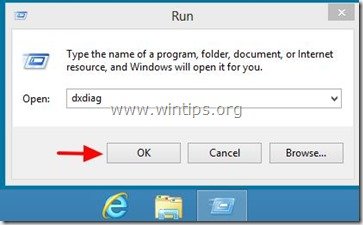
Verzi DirectX pro váš systém zjistíte na stránce DirectX Diagnostic Tool.
Na " Systém " v části " Systémové informace " můžete zobrazit číslo verze DirectX (např. DirectX 11).

To je vše.

Andy Davis
Blog správce systému o Windows





